Stellar Data Recovery for Mac Review: Fungerer det virkelig?
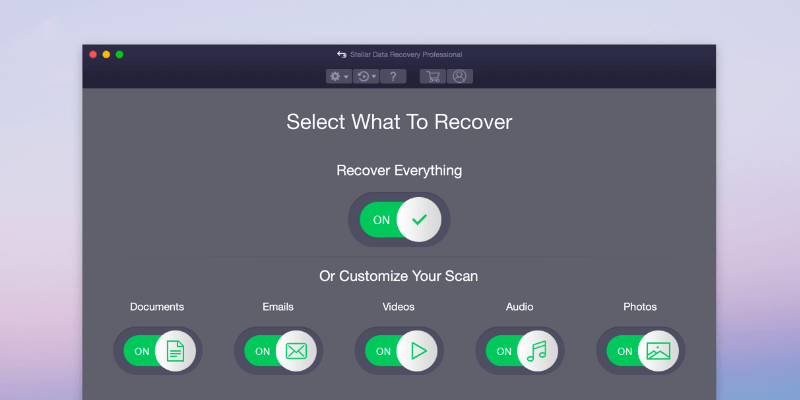
Stellar Data Recovery Pro for Mac
Oppsummering
Stellar Data Recovery for Mac er en app designet for når du har slettet eller mistet filer fra flash-stasjonen eller Mac-maskinen, og du ikke har en sikkerhetskopi. Under testen min fant appen alle bildene jeg hadde slettet fra en 32 GB Lexar-stasjon (scenario 1), og den fant også mange gjenopprettelige filer fra min interne Mac-harddisk (scenario 2).
Derfor synes jeg det er en kraftig Dataredningsprogramvare for Mac som fungerer for å gjøre det den har å tilby. Men det er ikke perfekt, siden jeg fant ut at diskskanningsprosessen har en tendens til å være veldig tidkrevende, spesielt hvis Mac-en har ett stort volum (de fleste brukere gjør det). På grunn av datagjenopprettingens natur er det også sannsynlig at du kanskje ikke kan gjenopprette alle tapte data med mindre du handler raskt før disse filene blir overskrevet.
Merk at når du finner filer som mangler på Mac-en eller en ekstern stasjon, stopp det du gjør (for å unngå å generere nye data som kan overskrive de gamle filene dine), og prøv Stellar Mac Data Recovery. Gjør selvfølgelig dette bare når du ikke har en sikkerhetskopi å bruke.
Hva jeg liker: Den tilbyr mange gjenopprettingsmoduser for å håndtere forskjellige datatapsscenarier. Appen støtter et stort antall filformater og ulike lagringsmedier. Forhåndsvisning lar deg måle om filer kan gjenopprettes eller ikke. ‘Opprett bilde’-funksjonen er nyttig og praktisk.
Det jeg ikke liker: Skanneprosessen er tidkrevende i noen gjenopprettingsmoduser. ‘Resume Recovery’-funksjonen er buggy (mer detaljer nedenfor). Det er litt dyrt.
Har du noen gang opplevd dette: du lette etter noen filer på Mac-datamaskinen din, bare for å finne at de har blitt kastet, og du lurte på om det var en måte å gjenopprette dem på. Å miste verdifulle data kan være opprørende, til og med ødeleggende, spesielt når du ikke har en Time Machine-sikkerhetskopi for hånden. Heldigvis finnes det programvare for datagjenoppretting som kan hjelpe.
Stellar Data Recovery for Mac er en av de populære løsningene på markedet. I denne anmeldelsen skal jeg vise deg fordeler og ulemper, slik at du får en ide om appen er verdt å prøve eller ikke. Hvis du bestemmer deg for å prøve, fungerer denne artikkelen også som en veiledning for å veilede deg gjennom gjenopprettingsprosessen.
Hva kan du gjøre med Stellar Data Recovery?
Tidligere kjent som Stellar Phoenix Macintosh Data Recovery, er det et Mac-program designet og utviklet for å gjenopprette slettede eller tapte filer fra Mac-harddisk, CD/DVD-plater eller fra en flyttbar disk/kort i en digital enhet.
Stellar hevder at den er i stand til å gjenvinne tapte data fra alle Mac-modeller, inkludert iMac, MacBook Pro/Air, Mac Mini og Mac Pro. I den nye versjonen sier Stellar at den støtter Time Machine backup harddisk gjenoppretting.
For de av dere som er nye innen datagjenoppretting, kan du bli overrasket over å vite at filer du sletter fra en Mac-datamaskin eller en ekstern stasjon kan gjenopprettes. Det spiller ingen rolle om du mister dataene på grunn av tømming av Mac-søppelet, formatering av en flash-stasjon eller ødelagt minnekort. Mest sannsynlig er filene dine som er lagret i lagringen fortsatt gjenfinnbare. Det du trenger er et gjenopprettingsprogram som Time Machine eller tredjeparts gjenopprettingsprogramvare.
Er Stellar Data Recovery trygt?
Ja, programmet er 100 % trygt å kjøre på en Mac. Malwarebytes rapporterer ingen trusler eller skadelige filer mens appen kjører på min MacBook Pro. Programvaren er også en frittstående app som ikke følger med andre skadelige apper eller prosesser.
Appen er også sikker, noe som betyr at den ikke vil skade harddisken din uavhengig av operasjonene du utfører. Dette er fordi Stellar Mac Data Recovery utfører skrivebeskyttede prosedyrer, og vil derfor ikke skrive noen ekstra data til lagringsenheten din.
En annen sikkerhetsfunksjon jeg liker med Stellar er: appen lar deg lage et bilde av lagringsmediet. Det betyr at du kan skanne diskbildet for å gjenopprette data i tilfelle den originale enheten ikke er tilgjengelig (for eksempel hvis du hjelper en kunde eller en venn med å gjenopprette data). Dette vil fremskynde skanneprosessen hvis lagringsenheten din har dårlige sektorer. Du kan gjøre det via ‘Create Image’-funksjonen i programmet. Se skjermbildet nedenfor.
Er Stellar Data Recovery en svindel?
Nei, det er det ikke. Programvaren er utviklet og signert av Stellar Information Technology Ltd., et legitimt selskap som har vært i virksomhet i over to tiår.
Selskapet har hovedkontor i India og har et kontor i USA med en fysisk adresse: 48 Bridge St, Metuchen, NJ, USA ifølge Better Business Bureaus (BBB)-profilen her..
Er Stellar Data Recovery for Mac gratis?
Nei, det er det ikke. Som sagt er prøveversjonen gratis å laste ned og prøve. Men til slutt må du få en lisenskode for å aktivere fullversjonen for å lagre de slettede filene dine.
Hvordan aktiverer jeg Stellar Data Recovery?
For de som leter etter fungerende koder for å aktivere programvaren, beklager å skuffe deg, da jeg ikke kommer til å dele noen nøkkelkode her da det er et brudd på opphavsretten.
En app som denne bør ta hundrevis av timer for et team av ingeniører å sette sammen. Det er som å stjele hvis du vil ha det gratis. Mitt forslag til deg er å dra full nytte av prøveversjonen. Hvis den finner de tapte filene dine etter en skanning, fortsett og kjøp programvaren.
Det kan være nettsteder som hevder å tilby aktive koder for å registrere programvaren, jeg tviler på at de vil holde løftet. Lykke til med å surfe på disse nettstedene fulle av flash-annonser, som jeg alltid hater.
Time Machine vs. Stellar Data Recovery
Time Machine er et innebygd verktøy som distribueres med Apple macOS-baserte datamaskiner. Programvaren er utviklet for å fungere med en ekstern lagringsenhet for å sikkerhetskopiere alle data som er lagret på en Mac-maskin. Når det er nødvendig, lar det brukere gjenopprette individuelle filer eller hele Mac-systemet. Se denne veiledningen på hvordan sikkerhetskopiere Mac til en ekstern stasjon ved hjelp av Time Machine.
Time Machine skiller seg fra andre tredjeparts Mac-dataredningsverktøy ved at den bare kan gjenopprette tapte data med mindre du har en rettidig sikkerhetskopi, mens tredjepartsverktøy kan gjenopprette dataene dine uten en. Tredjeparts gjenopprettingsprogramvare bruker sofistikerte algoritmer for å skanne Mac-harddisken (eller ekstern lagring) og hente data når de er funnet.
En annen forskjell er at Time Machine bare fungerer for å sikkerhetskopiere og gjenopprette data som er lagret på din interne Mac-harddisk, mens tredjeparts apper for datagjenoppretting også støtter gjenoppretting fra en ekstern harddisk, kameraminnekort, USB-flash-stasjon osv. Kort sagt, tredjeparts gjenopprettingsprogramvare er en sikkerhetskopiplan for når du ikke har satt opp Time Machine, eller den ikke klarer å gjenopprette de ønskede filene på grunn av andre årsaker.
Innholdsfortegnelse
Stellar Data Recovery for Mac: Detaljert gjennomgang og tester
Ansvarsfraskrivelse: anmeldelsen nedenfor er en rettferdig refleksjon av hva Stellar Mac Data Recovery hevder å tilby og resultatene jeg fikk etter å ha brukt programmet. Det er ikke ment å tjene som en offisiell eller profesjonell undersøkelse av programvaren. Fordi Stellar Data Recovery for Mac er en kraftig app som faktisk inkluderer en håndfull mindre funksjoner, er det urealistisk, men likevel umulig for meg å teste alle funksjonene siden jeg ikke klarer å forberede disse tapsscenariene.
Testprinsippet mitt er: Jeg prøver så godt jeg kan å etterligne vanlige scenarier for tap av data, dvs. å slette en liste over bilder fra en 32 GB Lexar-flash-stasjon – lik en situasjon når du ved et uhell slettet noen bilder fra et digitalkamera og ville ha dem tilbake. På samme måte tømte jeg papirkurven på Mac-en min i håp om å teste Stellars gjenopprettingsfunksjoner på interne Mac-harddisker.
Nedlasting og installasjon
Trinn 1: Etter at du har lastet ned programmet til Mac-en, drar du det til Programmer-mappen. Dobbeltklikk på programvareikonet. Du vil se et meldingsvindu som ber om tillatelse. Velg ‘Åpne’ og du vil bli bedt om å angi brukerpassord.
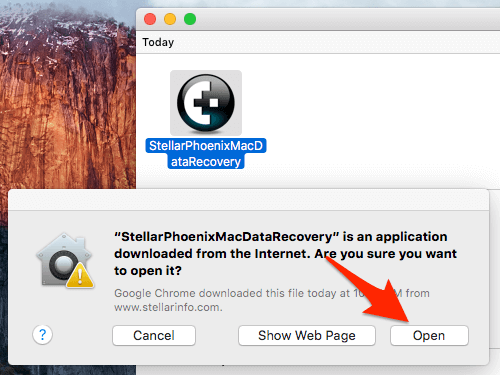
Trinn 2: Bla gjennom og les lisensavtalen. Klikk ‘Jeg godtar’ for å fortsette. Stellar Mac Data Recovery initialiseres…
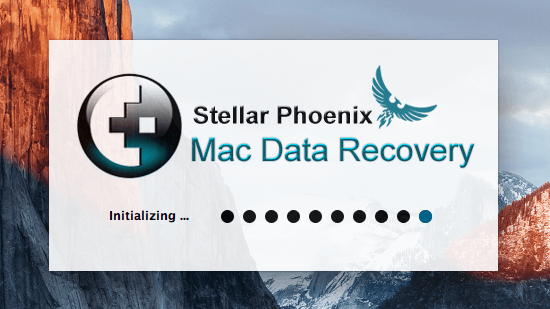
Trinn 3: Endelig starter programmet. Slik ser hovedgrensesnittet ut.

To hovedbrukerscenarier for programvare for datagjenoppretting er gjenoppretting av data fra Macs interne stasjon (HDD eller SSD), og gjenoppretting av data fra en ekstern stasjon. Jeg er her for å bruke min Macintosh HD og en Lexar flash-stasjon som testmedier.
Etter å ha koblet til Lexar-stasjonen, viser Stellar disken på venstre panel umiddelbart, sammen med informasjon som diskvolum og filsystemet knyttet til diskstasjonen.
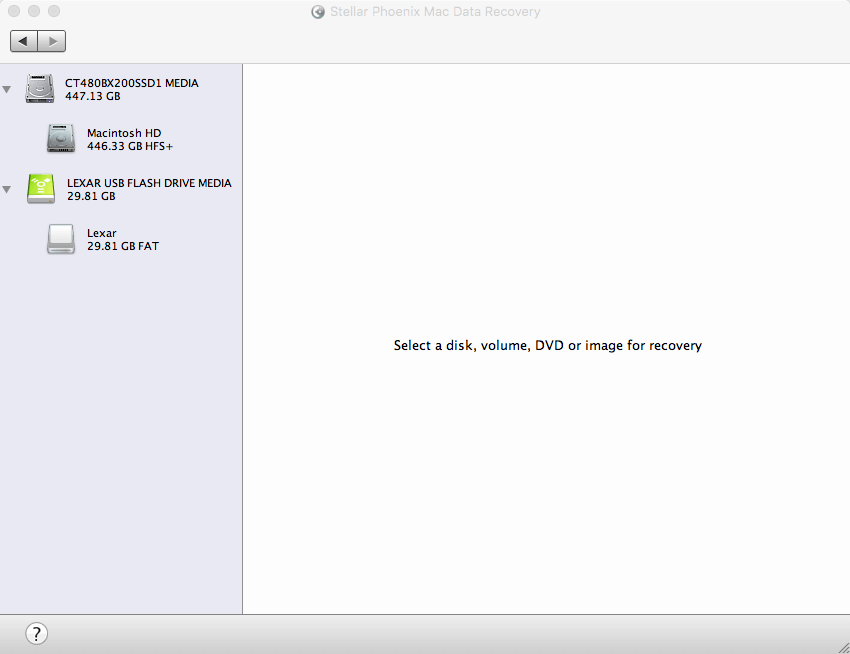
Scenario 1: Gjenopprette data fra et eksternt lagringsmedium
Forberedelse: Jeg overførte først 75 bilder fra Mac-en til Lexar USB-stasjonen, og slettet dem fra disken. Jeg ville se om Stellar Data Recovery ville finne dem.
Trinn 1: Jeg uthevet Lexar-stasjonen. Programmet ba meg velge en skannemetode. Som du kan se, er det fire alternativer oppført:
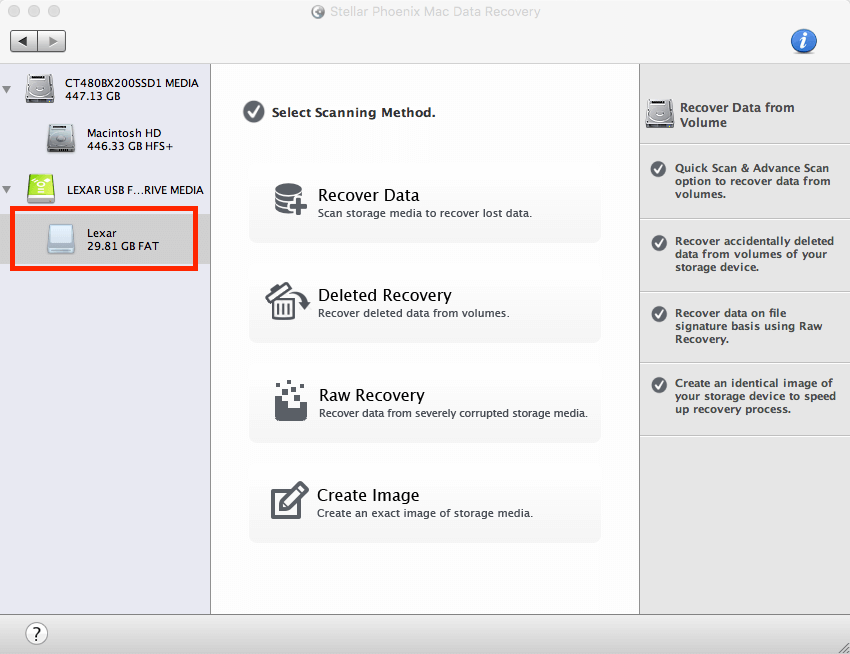
- Gjenopprett data: Bra for å skanne lagringsmedier for å gjenopprette tapte data – men du vet ikke hvordan dataene går tapt.
- Slettet gjenoppretting: Bra for å gjenopprette utilsiktet slettede filer som bilder, musikk, videoer, arkiver, dokumenter osv. fra et lagringsmedium som fortsatt fungerer som det skal.
- Raw Recovery: Bra for å gjenopprette data fra alvorlig ødelagte lagringsmedier – for eksempel når kameraets SD-kort er ødelagt eller ekstern harddisk krasjer.
- Lag bilde: Brukes til å lage et nøyaktig bilde av en lagringsstasjon. Dette kan brukes når enheten ikke er tilgjengelig under skanneprosessen.
Trinn 2: Jeg valgte Slettet gjenopprettingsmodus, deretter Hurtigskanning, og trykk på ‘Start skanning’-knappen for å fortsette. Profftips: Du kan også velge Deep Scan hvis Quick Scan ikke fant de slettede bildene dine. Men husk at Deep Scan tar mer tid å fullføre.
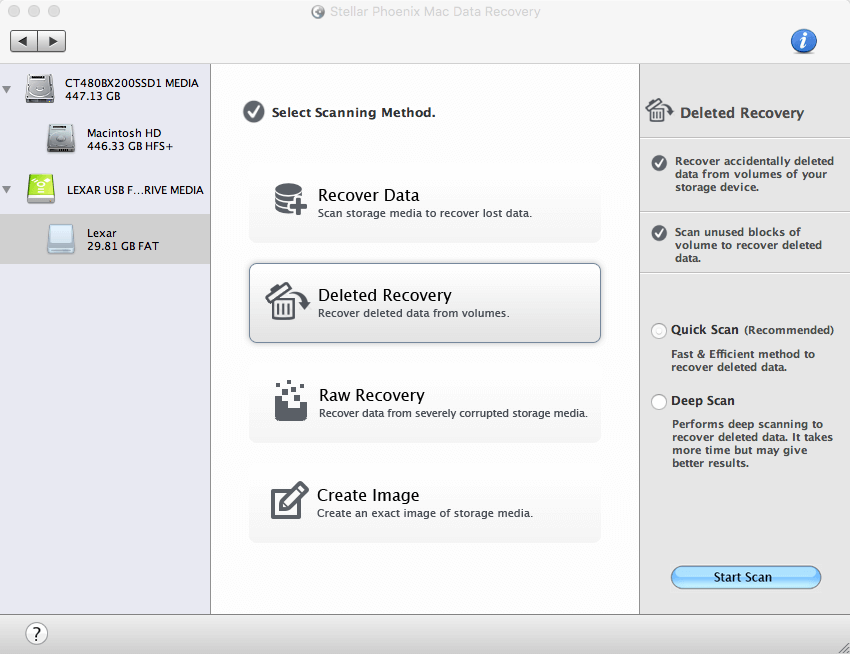
Trinn 3: Skann…prosessen var veldig rask. Det tok bare 20 sekunder for programvaren å fullføre skanningen av 32 GB Lexar-stasjonen min – virker veldig effektivt!
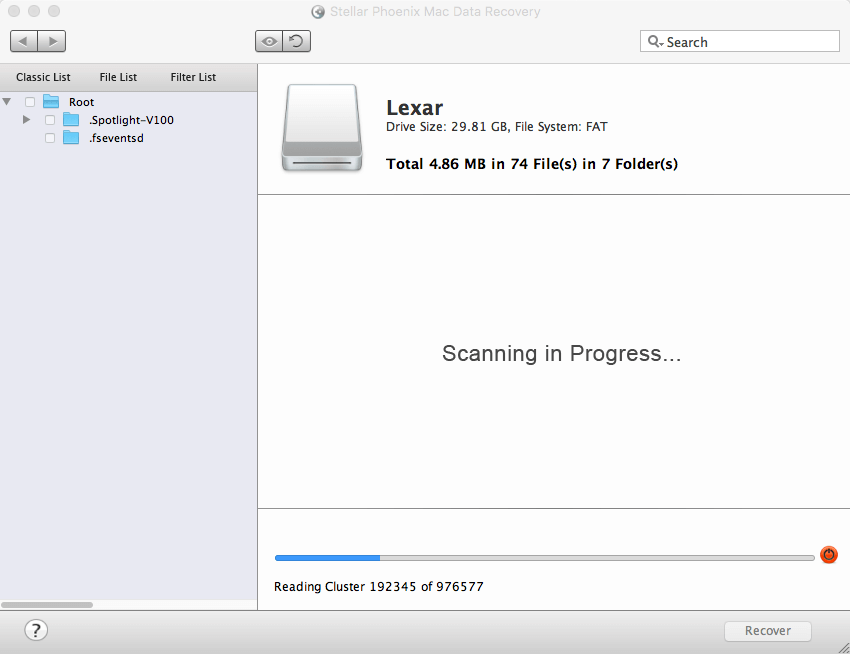
Trinn 4: Bom…skanning fullført! Det står ‘Totalt 4.85 MB i 75 filer i 8 mapper.’ Ser bra ut. Men vent, er det virkelig bildene jeg slettet?
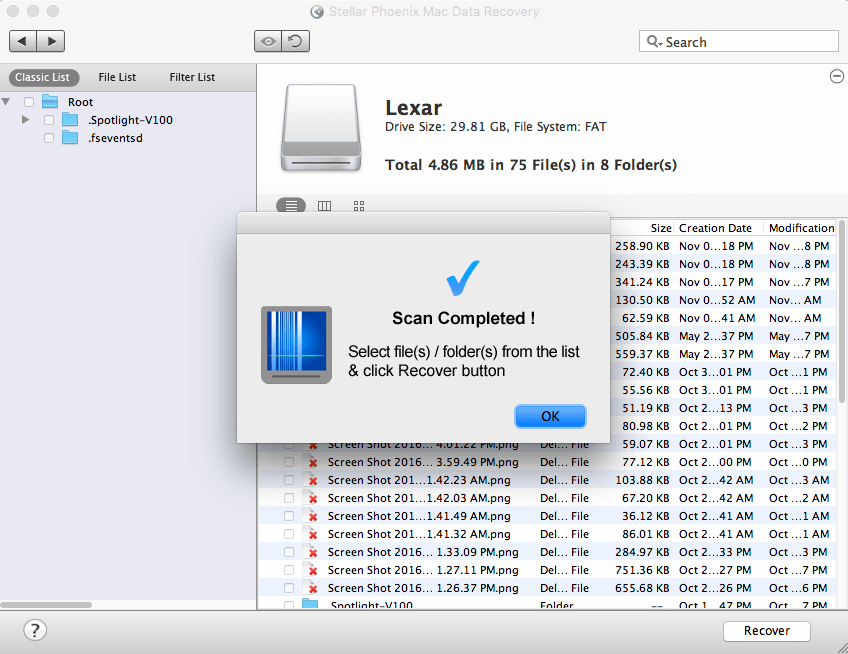
Trinn 5: Som jeg sa i sammendraget ovenfor, er en ting jeg liker med appen dens filforhåndsvisningsevne. For å sjekke om gjenstandene som ble funnet er det jeg slettet, dobbeltklikket jeg hver fil for å forhåndsvise innholdet. Og ja, de er der alle sammen.
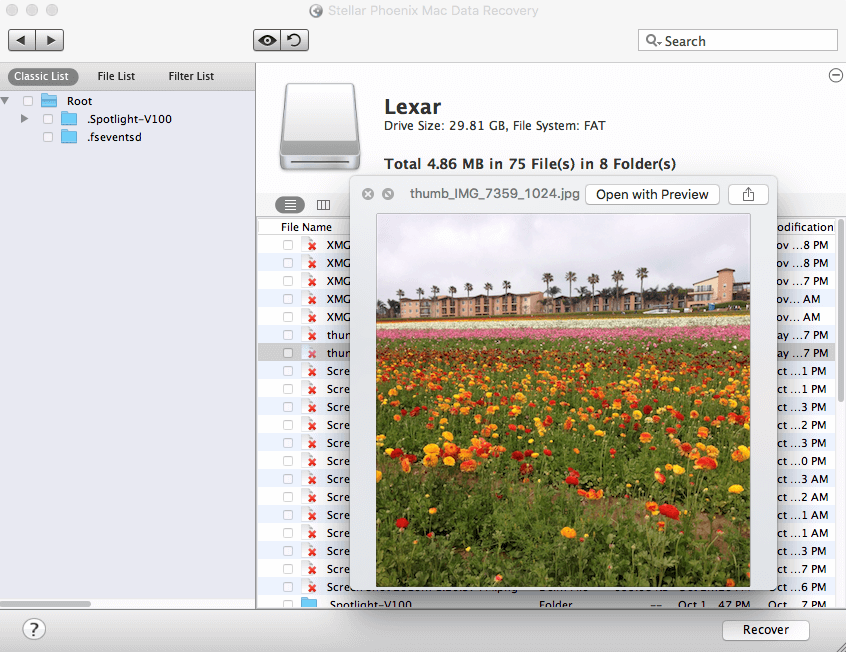
Trinn 6: Vel, du kan forhåndsvise bildene, men for å lagre dem trenger du en registreringsnøkkel. Hvordan få det? Du må kjøpe fra Stellar offisielle butikk, og en nøkkel vil bli levert til e-posten din umiddelbart.
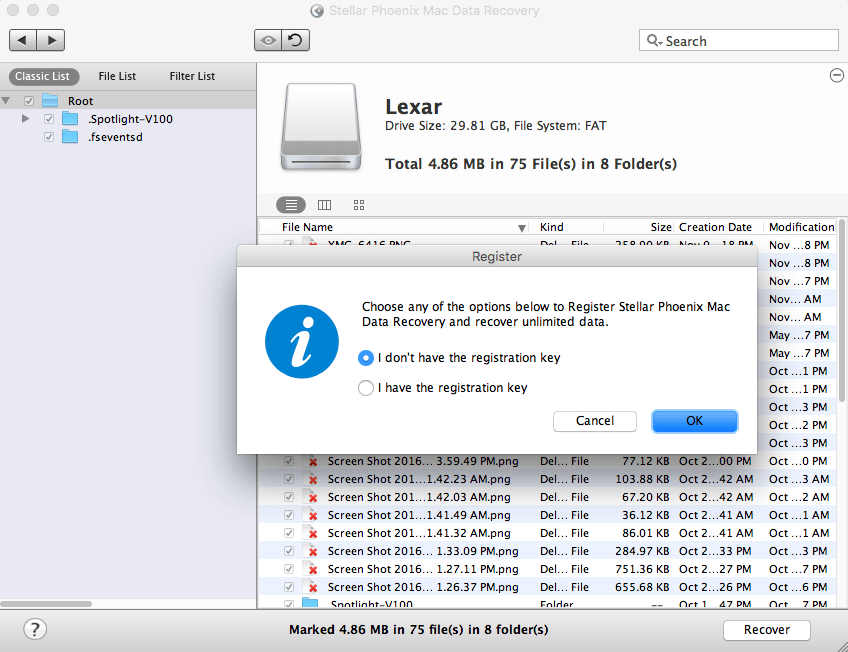
Min personlige vurdering: ‘Deleted Recovery’-modusen er veldig kraftig, og den har funnet de 75 bildene jeg slettet fra en 32 GB Lexar flash-stasjon — 100 % gjenopprettingsgrad. Derfor tror jeg at dette er den første gjenopprettingsmodusen du bør prøve hvis du ved et uhell har slettet noen filer fra et digitalkamerakort, ekstern stasjon eller andre lagringsenheter. Skanningsprosessen lyser raskt, og sjansene for gjenoppretting er høye så lenge du handler raskt.
Scenario 2: Gjenopprette data fra intern Mac-harddisk
Stellar hevder på sin offisielle nettside at appen er i stand til å identifisere 122 forskjellige filtyper. I den følgende testen prøver jeg å finne ut hvilke typer filer den kan hente fra min Mac (solid-state-stasjon med et enkelt volum på 450 GB). Før jeg gjorde det, tømte jeg papirkurven med vilje.
Trinn 1: Til å begynne med åpnet jeg programvaren og markerte deretter Macintosh HD den oppdaget.
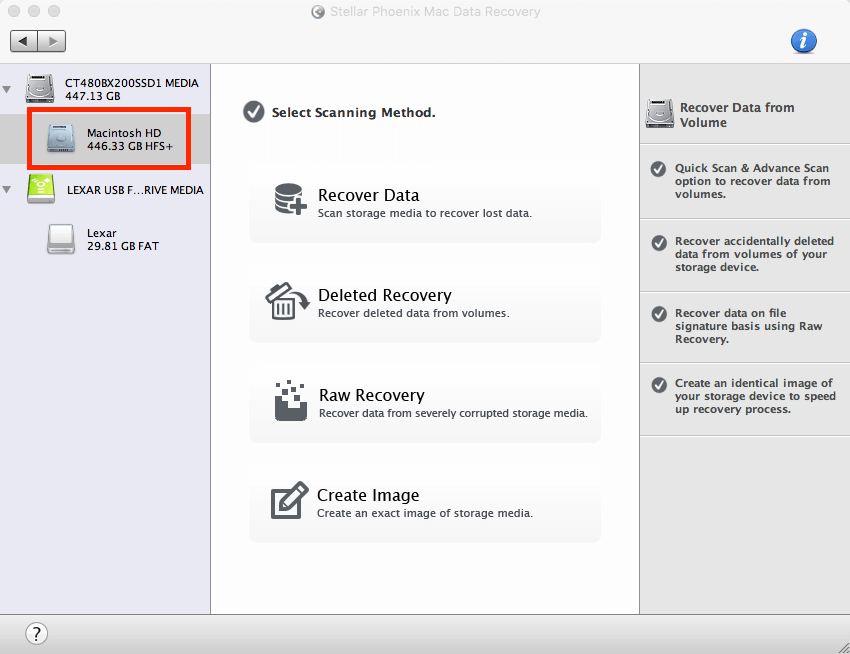
Trinn 2: Den ba meg velge en skannemetode. Det er fire alternativer der (som jeg har introdusert i scenario 1). Jeg valgte ‘Slettet gjenoppretting’ for å fortsette. Profftips: Hvis du formaterte en Mac-partisjon, velg ‘Gjenopprett data’; hvis en av Mac-partisjonene dine er ødelagt eller tapt, velg ‘Raw Recovery.’
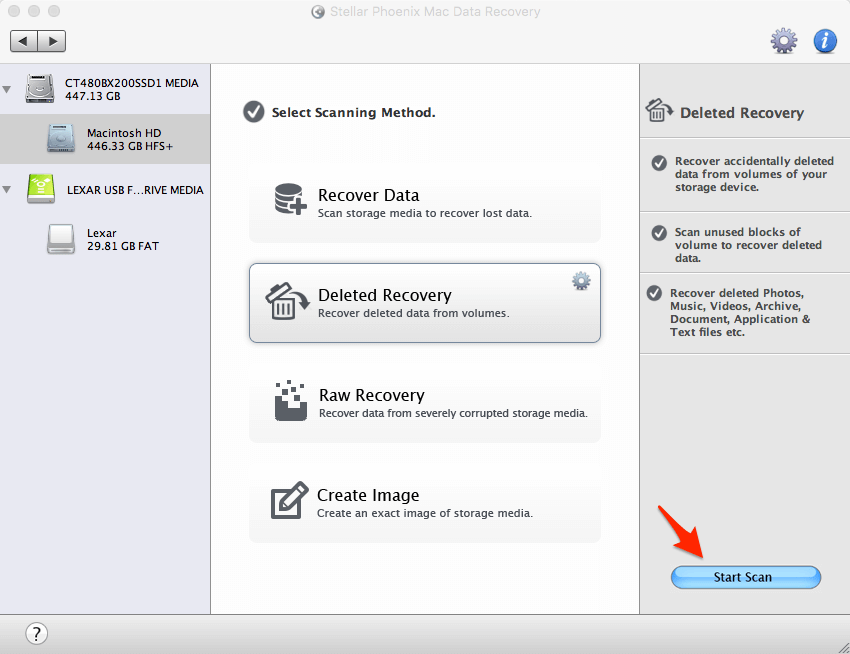
Trinn 3: Nå er den tidkrevende delen. Siden min Mac har bare én partisjon med 450 GB kapasitet, tok det Stellar Data Recovery omtrent en time å fullføre bare 30 % (se fremdriftslinjen). Jeg anslått at det ville ta mer enn tre timer å fullføre hele skanningen.

Trinn 4: Siden den allerede har funnet 3.39 GB data, bestemte jeg meg for å stoppe skanningen for å få en ide om hvordan disse filene ser ut.
– Grafikk og fotos: alle gjenstander som ble funnet ble kategorisert i seks forskjellige mapper basert på filtyper, dvs. PNG, Adobe Photoshop, TIFF, JPEG, GIF, BMP…alle forhåndsvisbare.
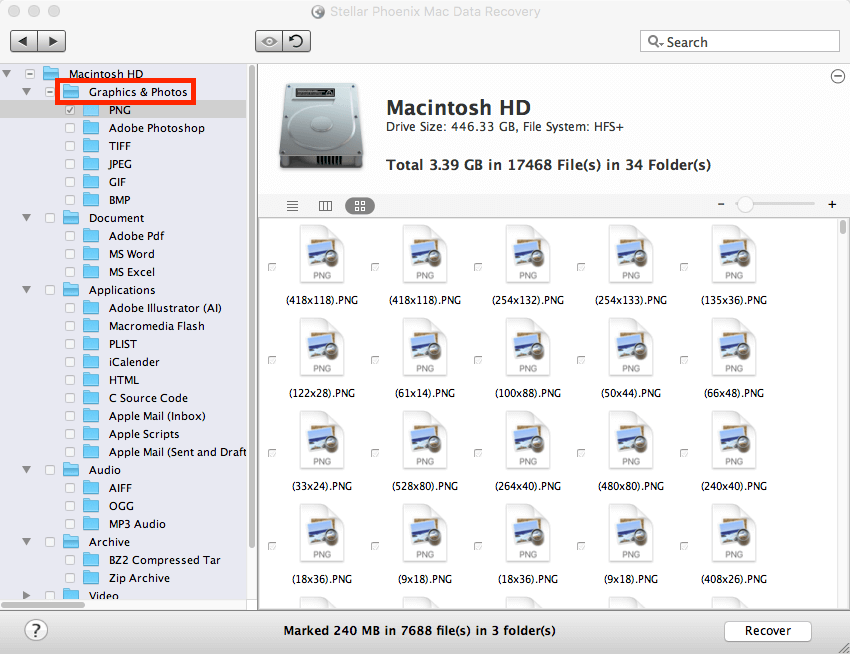
– Dokumenter: de tre mappene inkluderte Adobe PDF, MS Word, MS Excel. Til min overraskelse kunne jeg også forhåndsvise delvis innhold i disse dokumentene. Bonus!
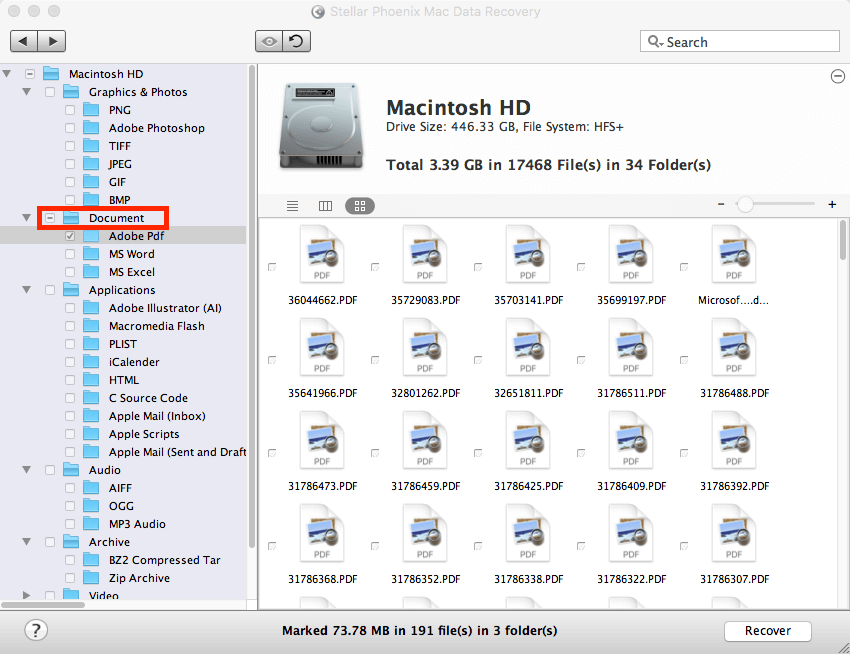
– Applikasjoner: E-postene var det som interesserte meg, siden jeg hadde slettet noen fra Apple Mail-appen. Bortsett fra disse, fant programmet også en liste over applikasjonsfiler inkludert Adobe Illustrator, iCalendar, etc.
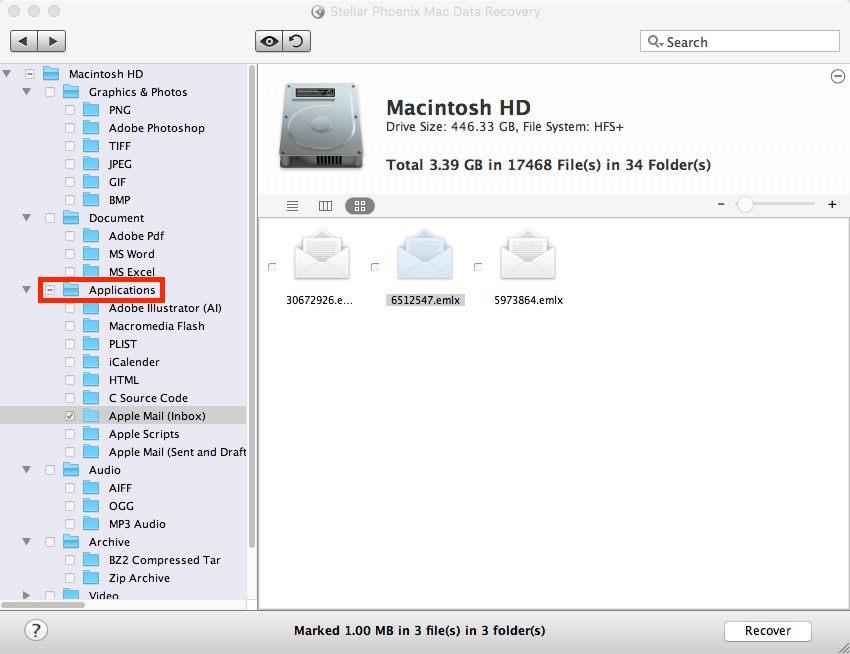
– Lyd: Dette var stort sett sanger jeg hadde slettet i AIFF, OGG, MP3-formater.
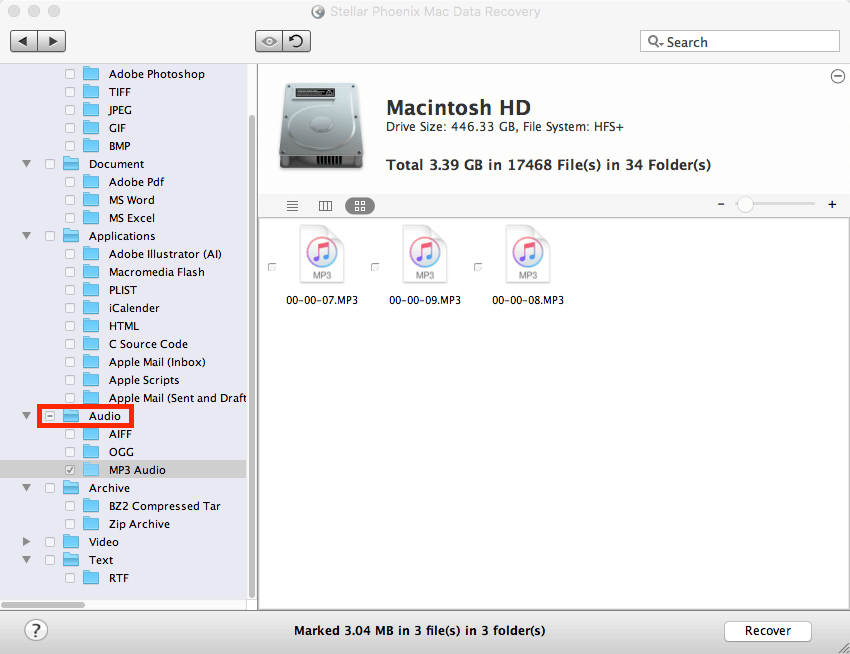
– Arkiv: BZ2 Compressed Tar and Zip-arkiver ble funnet.
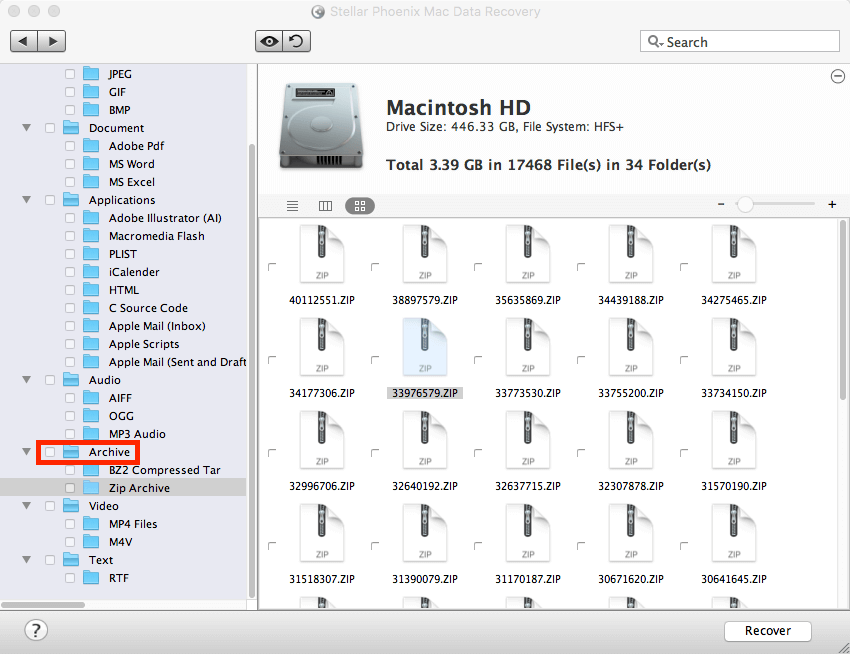
– Video: Den fant noen .MP4- og .M4V-filer. En annen overraskelse, jeg kunne forhåndsvise videoer også. Dobbeltklikk på en, og den spilles automatisk av via QuickTime-appen.
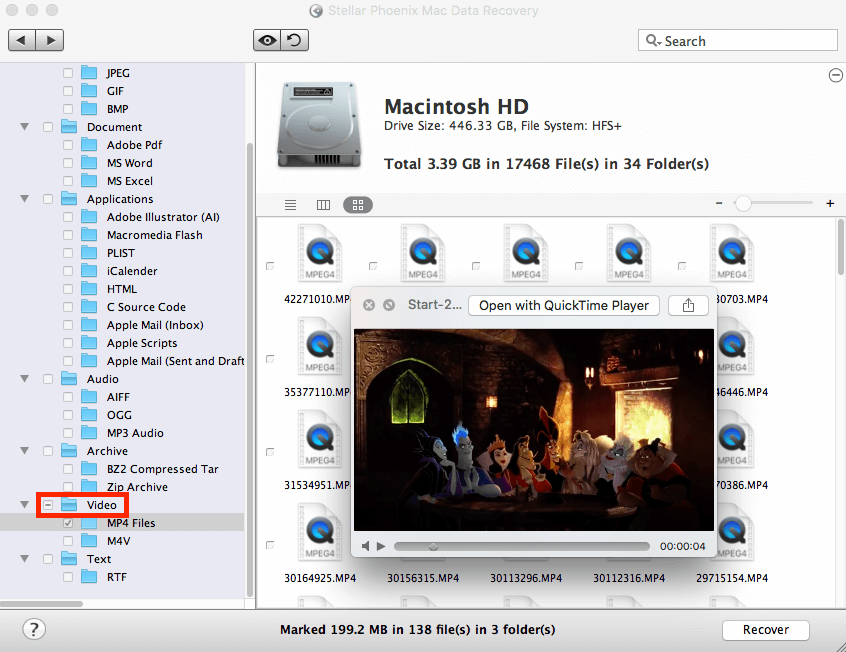
– Tekst: Mange RTF-filer. De kan også forhåndsvises.
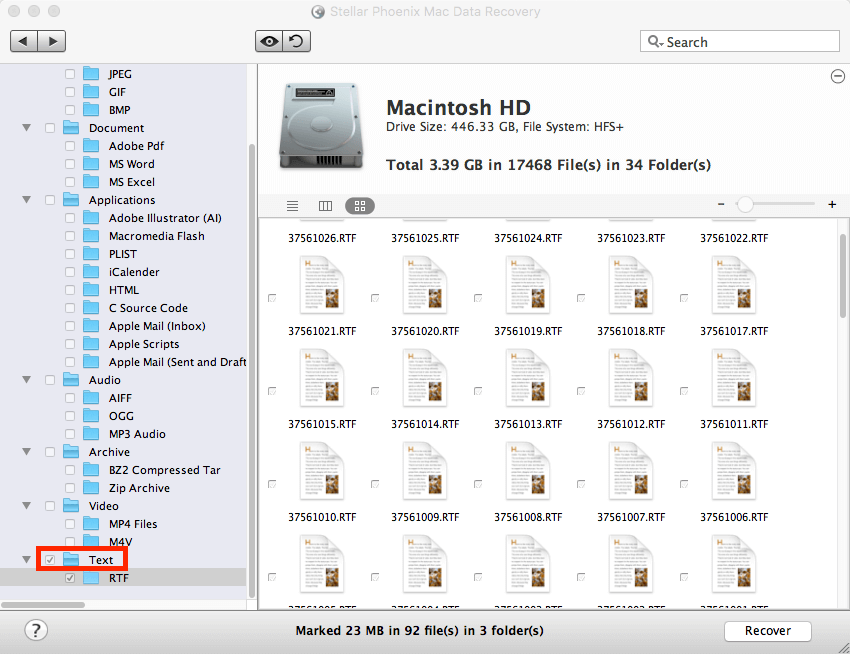
Min personlige vurdering: Stellar Data Recovery for Mac gjorde en ganske god jobb med å identifisere mange typer filer som ble slettet fra min Mac. De inkluderte typer bilder, videoer, lyd, dokumenter, apper osv. som jeg håndterer nesten daglig. I denne forbindelse synes jeg det er veldig kraftig. En annen fordel er at programvaren lar meg forhåndsvise innholdet i disse filene. Denne funksjonen sparer meg for tid på å måle om filene er det jeg faktisk har slettet. En ting jeg ikke er helt fornøyd med er skanningsprosessen, som er veldig tidkrevende. Men en annen funksjon som jeg setter pris på er ‘Fortsett gjenoppretting’, som er designet for å lagre skanneresultater hvis du er halvveis, og deretter gjenoppta prosessen når det passer for deg. Se scenario 3 nedenfor for mer informasjon.
Scenario 3: Gjenoppta gjenoppretting
Trinn 1: Jeg klikket på tilbake-knappen. Et nytt vindu dukket opp og spurte meg om jeg ville lagre skanneinformasjonen. Etter å ha valgt Ja, ble jeg bedt om å velge en destinasjon for å lagre skanneprosessen. Merk: her viser den ‘Totalt 3.39 GB i 17468 filer i 34 mapper.’
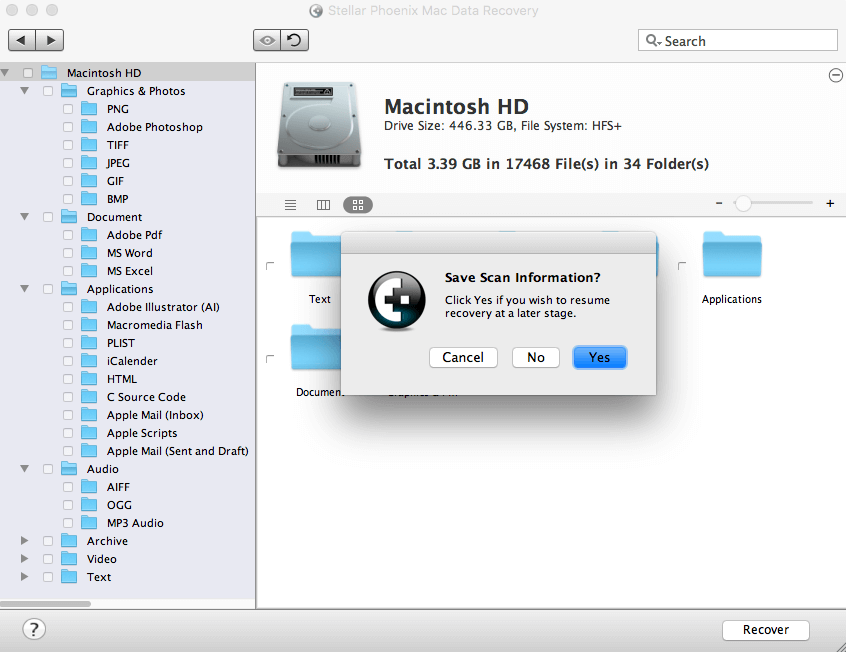
Trinn 2: Jeg gikk deretter tilbake til hovedskjermen og valgte ‘Fortsett gjenoppretting.’ Den lastet det lagrede skanneresultatet for å fortsette.
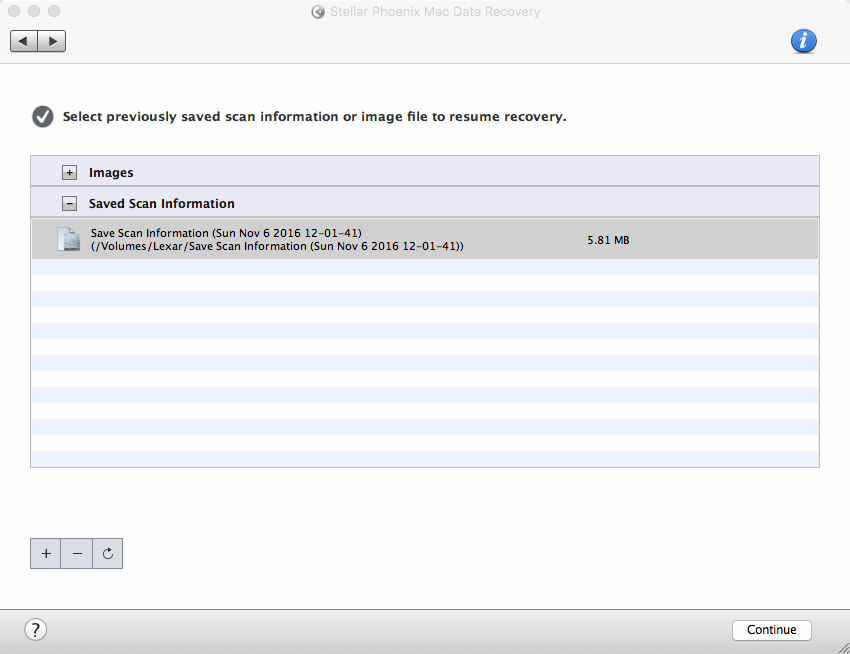
Trinn 3: Snart er ‘Skanningen fullført!’ meldingen dukket opp. Imidlertid lastet den bare 1.61 GB data. Husker du at den opprinnelig viste 3.39 GB? Noen deler av resultatene manglet sikkert.
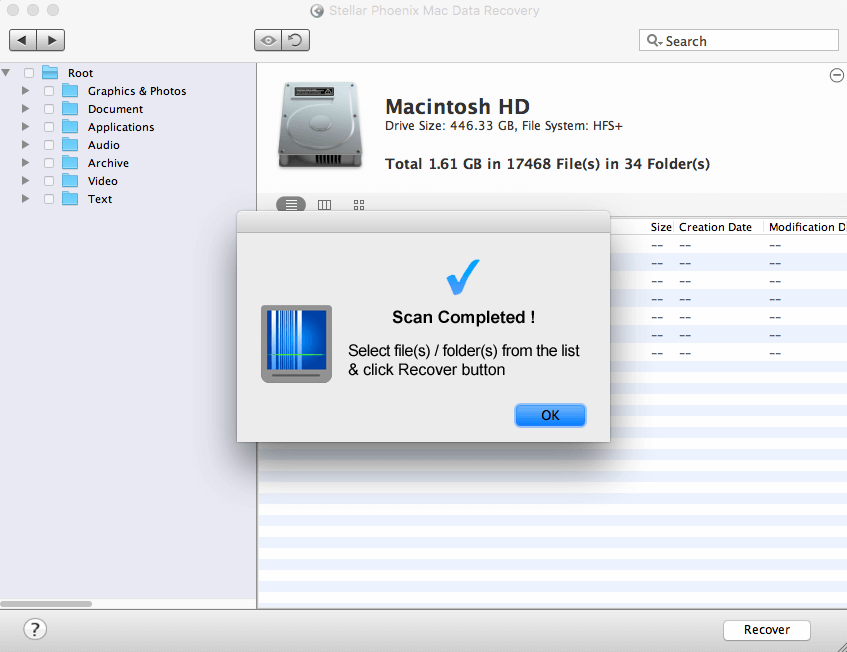
Min personlige vurdering: Det er hyggelig å se at Stellar tilbyr denne gjenopprettingsmekanismen slik at vi kan skanne Mac-stasjonen når vi vil. Som jeg sa, hvis Mac-en din har en stor partisjon, har skanneprosessen en tendens til å ta tid. Det er kjedelig å bare vente på at programmet skal fullføre hele skanningen, spesielt på en stor stasjon. Derfor er gjenopprettingsfunksjonen veldig nyttig. Men under testen min dekket ikke Resume Recovery alle resultatene fra det forrige skanneresultatet. Det returnerte bare ‘Totalt 1.61 GB i 17468 filer i 34 mapper’, mens det tidligere var ‘Totalt 3.39 GB i 17468 filer i 34 mapper’. Hvor var de manglende 1.78 GB data? Jeg må lure på.
Appens begrensninger
Først av alt, Mac-programvare for filgjenoppretting er ikke universell. Den kan ikke gjenopprette filer som er skrevet over. Hvis du for eksempel slettet filer fra et digitalkamera og fortsatte å bruke det samme minnekortet for å lagre nye bilder, kan lagringsplassen som de opprinnelige filene tok opp, ha blitt overskrevet. Hvis det skjer, er det umulig for tredjepartsprogramvare for datagjenoppretting å hente data. Så du må handle så snart som mulig for å maksimere sjansene for å bli frisk.
Et annet scenario som Stellar Data Recovery-programvare sannsynligvis ikke vil hjelpe er: Hvis Mac-en din bruker en TRIM-aktivert SSD (Solid State Drive), er sjansene for å gjenopprette slettede filer små til ingen. Dette skyldes forskjellen mellom hvordan TRIM-aktiverte SSD-er og tradisjonelle HDD-er administrerer filer. Enkelt sagt, sletting av en fil ved bruk av vanlige metoder som å tømme søppel vil resultere i at en TRIM-kommando sendes, og en solid-state-stasjon vil til slutt fjerne dataene for godt. Derfor er det ekstremt vanskelig for gjenopprettingsprogramvare å skanne og samle inn tapte data. Det er også grunnen til at SSD-er betyr noe når du prøver å slette filer permanent på Mac.
Stellar Macintosh Data Recovery støtter heller ikke datagjenoppretting fra lagringsmedier aktivert av iOS- eller Android-operativsystemet. Den støtter bare HFS+, FAT, NTFS-baserte lagringsenheter. Det betyr at du ikke kan bruke den til å gjenopprette data fra iPhones, iPads eller Android-enheter. I stedet må du kanskje bruke tredjepartsapper som PhoneRescue som jeg anmeldte Tidligere.
Er Stellar Data Recovery for Mac verdt det?
Programvaren klarte å gjenopprette alle mine slettede bilder på en Lexar USB-stasjon og fant et stort utvalg gjenopprettelige elementer på min interne Macintosh HD. Men det er ikke perfekt, som jeg påpekte ovenfor. Priset til $149, det er absolutt ikke billig, men hvis du ved et uhell har fjernet en viktig fil på Mac-en eller et dyrebart bilde fra kameraet, vet du at noe er uvurderlig.
Glem heller ikke prisen som tap av data forårsaker – jeg mener angsten, panikken osv. I denne forbindelse er det bra å ha en dataredningsapp som Stellar som i det minste kan gi deg litt håp, selv om det ikke er det 100 % garantert.
Sammenlignet med profesjonelle datagjenopprettingstjenester som kan koste deg noen få hundre eller tusen dollar, er Stellar Mac-appen for datagjenoppretting ikke dyr i det hele tatt. Ikke glem at appen tilbyr en gratis prøveversjon du kan dra nytte av. Den skanner stasjonen din, forhåndsviser gjenstander og sjekker om de tapte filene fortsatt kan gjenopprettes.
Derfor synes jeg programmet er verdt det. Igjen, sørg for at du laster ned demoversjonen for å prøve først. Vurder kun å kjøpe lisensen når du er sikker på at dataene dine kan gjenopprettes.
konklusjonen
Vi lever i den digitale tidsalderen; Det er noen ganger lett å slette filer fra enhetene våre ved et uhell med noen få klikk eller trykk. Og når den dyrebare dataen er borte, kan det være et mareritt hvis du ikke har sikkerhetskopiert dem.
Heldigvis liker en Mac-app Stellar Data Recovery for Mac kan hjelpe deg med å få tilbake den tapte informasjonen – så lenge du tar riktige forholdsregler og handler raskt. Programvaren er ikke perfekt. Jeg fant noen feil under testen min; skanneprosessen har en tendens til å være lang hvis Mac-en har et stort volum. Men programvaren lever opp til det den har som mål å gjøre – å bringe tilbake dataene du har slettet eller mistet fra de døde. Programmet er trygt, enkelt å bruke, og tilbyr en gratis funksjonsbegrenset demo. Jeg vil gjerne sette appen inn i redningslisten min, for sikkerhets skyld.
Det siste jeg vil minne deg om er viktigheten av sikkerhetskopiering av data. Det kan høres gammeldags ut, og du hører det sannsynligvis hele tiden. Men det er fortsatt den mest effektive og effektive måten å forhindre tap av data. Tenk på den følelsen: «Å nei, jeg slettet noe ved en feiltakelse! Å ja, jeg har en kopi lagret på den eksterne harddisken min…” Så du skjønner poenget mitt. Backup er alltid konge.
Så synes du denne Stellar Data Recovery-anmeldelsen er nyttig? Legg igjen en kommentar nedenfor.
Siste artikler